Instalace ovladačů pro Panasonic KX-MB2020
Ovladače tiskárny musí být stejně spolehlivé a ověřené jako papír s kazetami. Proto musíte pochopit, jak správně instalovat speciální software pro Panasonic KX-MB2020.
Obsah
Instalace ovladačů pro Panasonic KX-MB2020
Většina uživatelů nemá podezření, kolik různých možností stahování ovladačů má. Podívejme se do každého.
Metoda 1: Oficiální webová stránka
Najděte si nejlepší kazetu v oficiálním obchodě a podívejte se na řidiče - na podobném webu.
Přejděte na webovou stránku společnosti Panasonic
- V nabídce naleznete sekci "Podpora" . Děláme jediný tisk.
- Otevřené okno obsahuje spoustu zbytečných informací, máme zájem o tlačítko "Stáhnout" v části "Ovladače a software" .
- Dále máme katalog produktů. Máme zájem o "multifunkční zařízení" , která mají obecnou vlastnost "Telekomunikační produkty" .
- I před stažením můžeme přezkoumat licenční smlouvu. Stačí stačit značku ve sloupci "Souhlasím" a kliknout na tlačítko "Pokračovat" .
- Poté se otevře okno s navrhovanými produkty. Najdete zde «KX-MB2020» je poměrně obtížné, ale přesto můžete.
- Stáhněte soubor ovladače.
- Jakmile je software plně načten do počítače, začneme jej rozbalovat. Chcete-li to provést, vyberte požadovanou cestu a klikněte na tlačítko "UnZip" .
- Na rozbaleném místě musíte najít složku "MFS" . Obsahuje instalační soubor s názvem "Instalace" . Aktivujte to.
- Nejlepší je vybrat "snadnou instalaci" . To velmi usnadní další práci.
- Dále můžeme přečíst další licenční smlouvu. Stačí stisknout tlačítko "Ano" .
- Nyní musíte určit možnosti připojení zařízení MFP k počítači. Pokud je to první, což je priorita, zvolte možnost "Připojit pomocí kabelu USB" a klikněte na tlačítko "Další" .
- Bezpečnostní systémy Windows neumožňují spuštění programu bez našeho svolení. Zvolte možnost "Instalovat" a proveďte tak při každém zobrazení takového okna.
- Pokud zařízení MFP stále není připojeno k počítači, je čas na to, protože instalace nebude pokračovat bez něj.
- Stahování bude pokračovat samo, jen příležitostně vyžaduje zásah. Po dokončení musíte restartovat počítač.
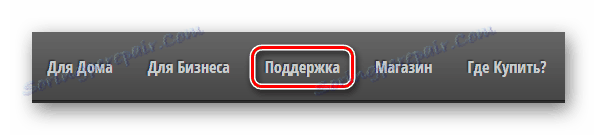



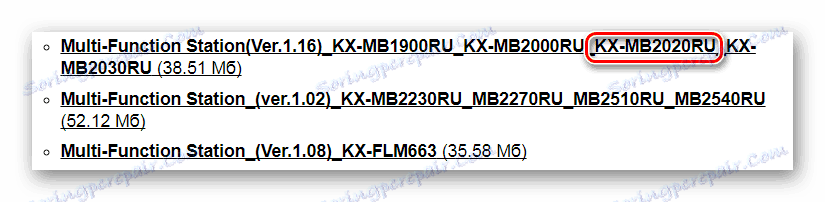
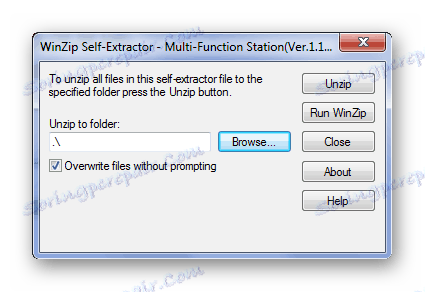
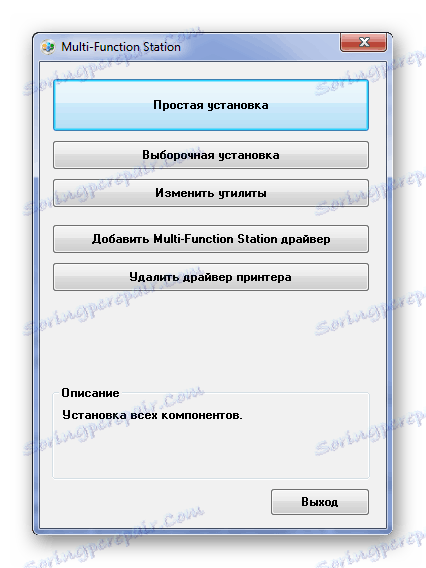
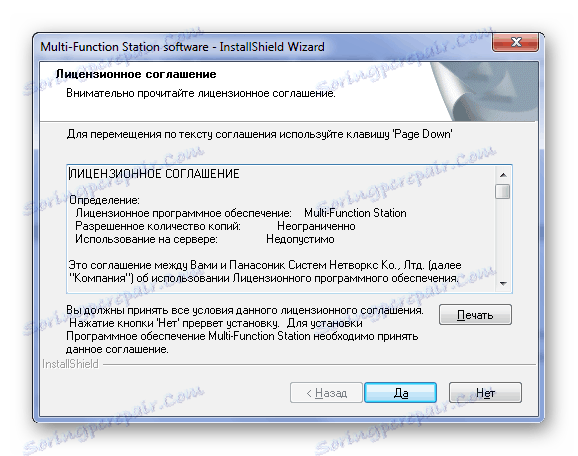
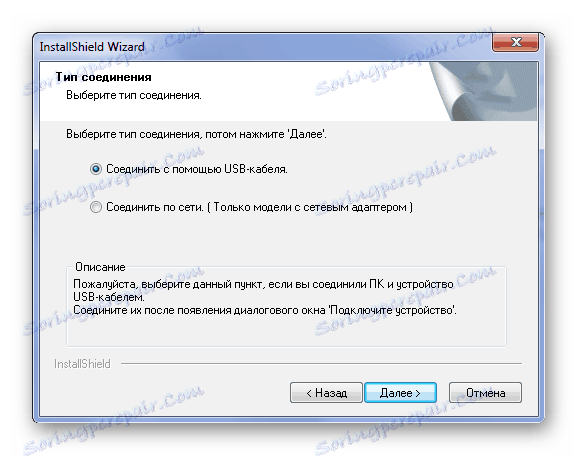


Metoda 2: Programy třetích stran
Často je instalace ovladače věcí, která nevyžaduje zvláštní znalosti. Ale i takový snadný proces může být zjednodušen. Například speciální programy, které skenují počítač a vyvozují závěr o tom, které ovladače je třeba nainstalovat nebo aktualizovat, velmi pomáhají při stahování takového softwaru. Tyto aplikace naleznete na našich webových stránkách z níže uvedeného odkazu.
Přečtěte si více: Nejlepší programy pro instalaci ovladačů

Program je docela populární Ovladač řidiče . Jedná se o zcela srozumitelnou a pohodlnou platformu pro instalaci ovladačů. Nezávisle kontroluje počítač, sestavuje kompletní zprávu o stavu všech zařízení a nabízí možnost stahování softwaru. Podívejme se na to podrobněji.
- Na začátku po stažení a spuštění instalačního souboru musíte kliknout na tlačítko "Přijmout a nainstalovat" . Proto provozujeme instalaci a souhlasíme s podmínkami programu.
- Pak je systém naskenován. Tento proces nelze vynechat, takže čekáme na dokončení.
- Hned po něm uvidíme kompletní seznam ovladačů, které je třeba aktualizovat nebo nainstalovat.
- Vzhledem k tomu, že v současné době nemáme velký zájem o všechna ostatní zařízení, najdeme ve vyhledávacím řádku "KX-MB2020" .
- Klikněte na tlačítko "Instalovat" a počkejte, až proces dokončíte.
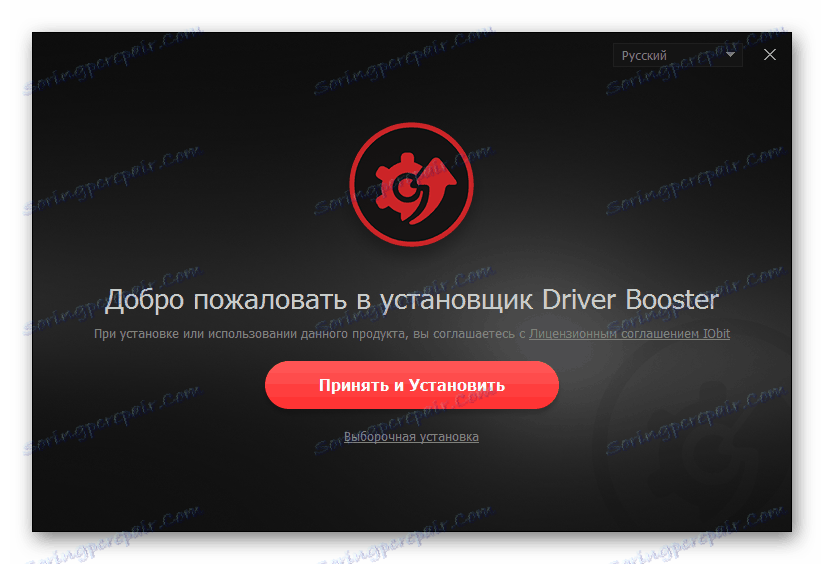

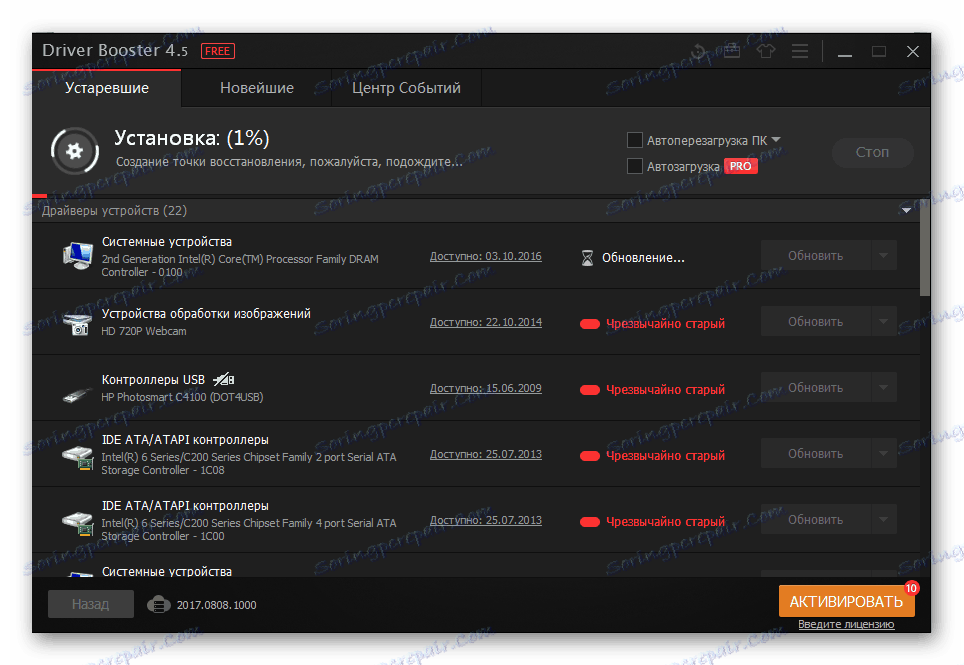
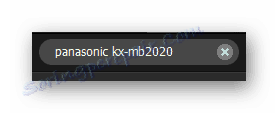
Metoda 3: ID zařízení
Jednodušší způsob, jak nainstalovat ovladač, je vyhledávat na speciálním webu pomocí jedinečného čísla zařízení. Není třeba stahovat nástroj nebo program, celá akce se uskuteční za pár kliknutí. Pro dané zařízení je relevantní následující ID:
USBPRINTPANASONICKX-MB2020CBE

Na našem webu najdete skvělý článek, kde je tento proces podrobně popsán. Poté, co jste si ji přečetli, nemusíte se starat o to, že vám chybí některé důležité nuance.
Přečtěte si více: Instalace ovladače pomocí ID
Metoda 4: Standardní nástroje systému Windows
Jednoduchý, ale méně účinný způsob instalace speciálního softwaru je jednoduchý. Chcete-li pracovat s touto volbou, nemusíte navštěvovat weby třetích stran. Stačí stačit provést některé akce, které poskytuje operační systém Windows.
- Nejdříve přejdeme do "Ovládacího panelu" . Metoda není absolutně důležitá, takže můžete použít libovolnou z výhod.
- Dále nalezneme "Zařízení a tiskárny" . Děláme dvojité kliknutí.
- V horní části okna je tlačítko "Instalace tiskárny" . Stlačeme na to.
- Potom vyberte možnost "Přidat místní tiskárnu" .
- Port necháme beze změny.
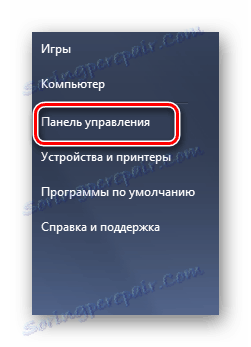
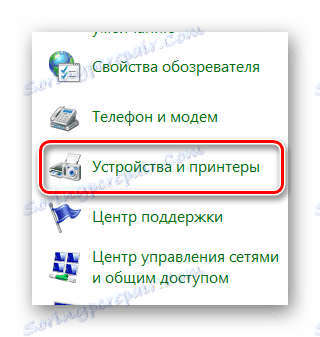
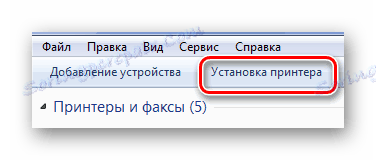
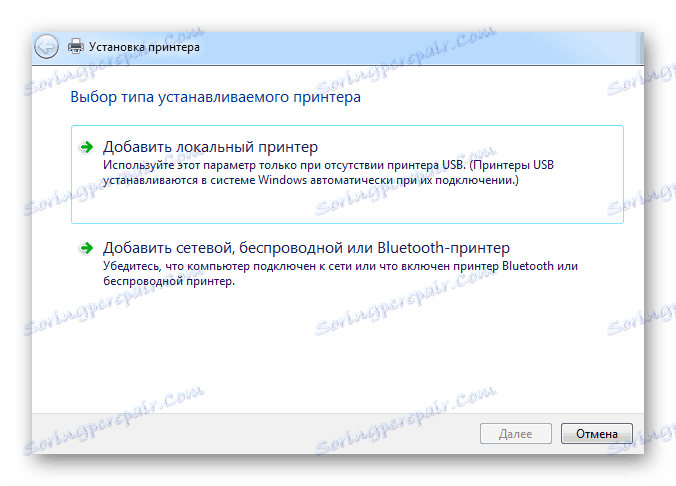
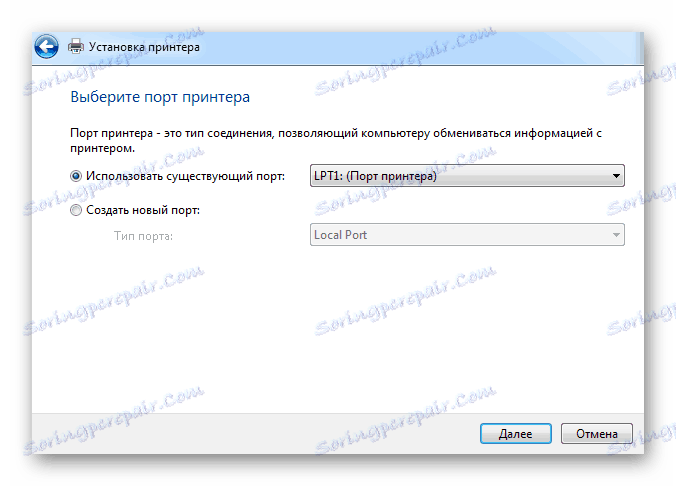
Poté je třeba vybrat náš MFP z nabízeného seznamu, ale ne na všech verzích operačního systému Windows je to možné.
V důsledku toho jsme demontovali 4 aktuální způsoby instalace ovladače zařízení MFP Panasonic KX-MB2020.